W jednym z wcześniejszych artykułów pisaliśmy o tym jak połączyć zegarek Garmin Fenix z aplikacją mobilną Garmin Connect oraz jakie zalety wynikają z takiego połączenia. Jednak jak wynika ze statystyk naszej grupy FenixWorld na Facebooku, częściej natrafiacie na problem związany z zarządzeniami powiadomieniami jakie mają się wyświetlać na zegarku. Zwłaszcza w przypadku połączenia z iPhone. Dlatego w tym wpisie kilka zdań w tym temacie.
Fenix jest połączony z aplikacją, ale nie wyświetla sms-ów
Jeżeli dotyczy Cię ten problem, pomimo tego że zegarek Garmin Fenix jest sparowany za pomocą bluetooth z iPhone (czego potwierdzeniem jest zielona ikona w górnej części aplikacji), to najprawdopodobniej musisz zmienić podgląd powiadomień dotyczących wiadomości w iPhone. Zanim jednak to zrobimy, warto jeszcze zajrzeć do ustawień aplikacji Garmin Connect (ale z poziomu ustawień telefonu). Wchodzimy w Ustawienia i przesuwamy się w dół listy, aż do aplikacji Connect, gdzie włączamy opcję Odświeżania w tle.
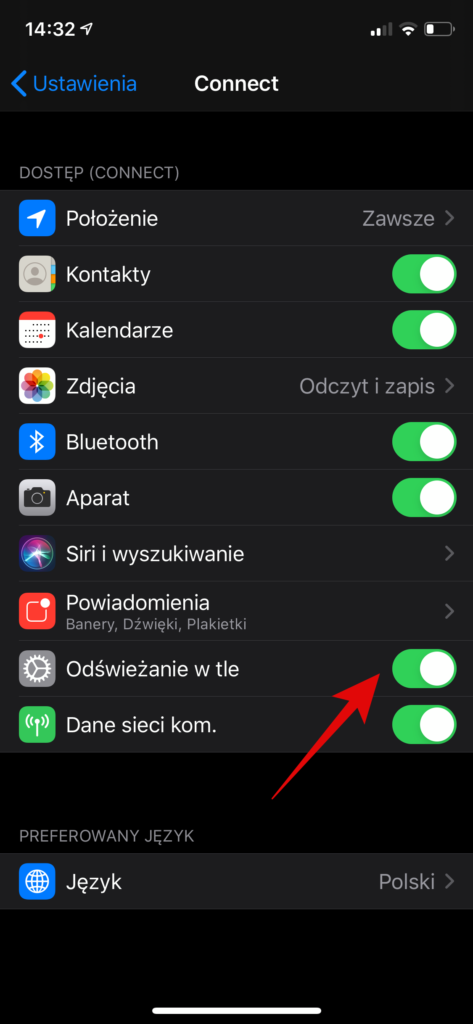
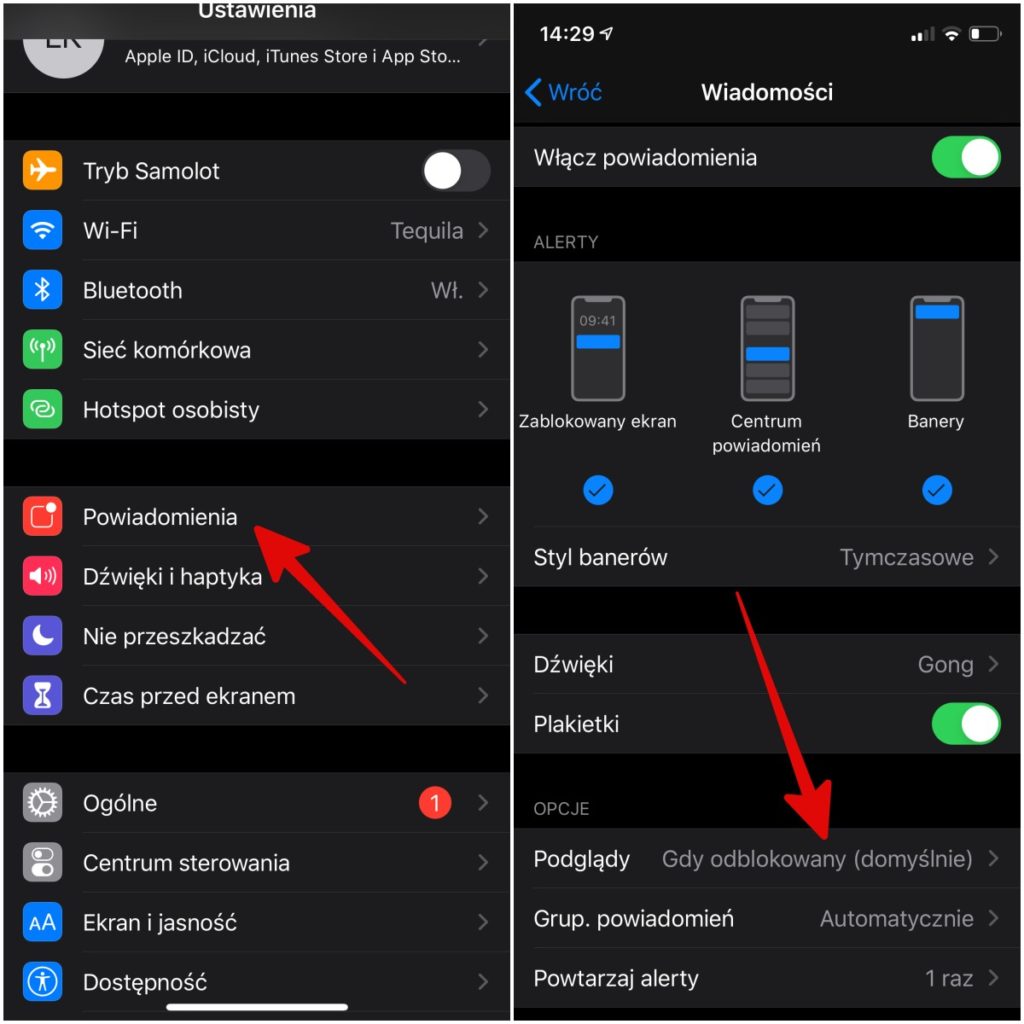
Jak wyłączyć powiadomienia w zegarku dla wybranej aplikacji?
W przypadku telefonów z systemem Android opcja włączenia lub wyłączenie powiadomień dla wybranej aplikacji odbywa się z poziomu aplikacji Garmin Connect Mobile (w aplikacji należy wybrać Ustawienia, a dalej Powiadomienia). Z kolei posiadacze iPhone w celu wyłączenia powiadomień dla danej aplikacji muszą wykonać podobną procedurą jak w przypadku wiadomości. Z tą różnicą, że po wejściu w Ustawienia, Powiadomienia i wyborze konkretnej aplikacji np. Instagram – w opcji Podgląd należy wybrać Nigdy. Ta prosta zmiana sprawi, że powiadomienia z aplikacji Instagram nie będą wyświetlane w zegarku.
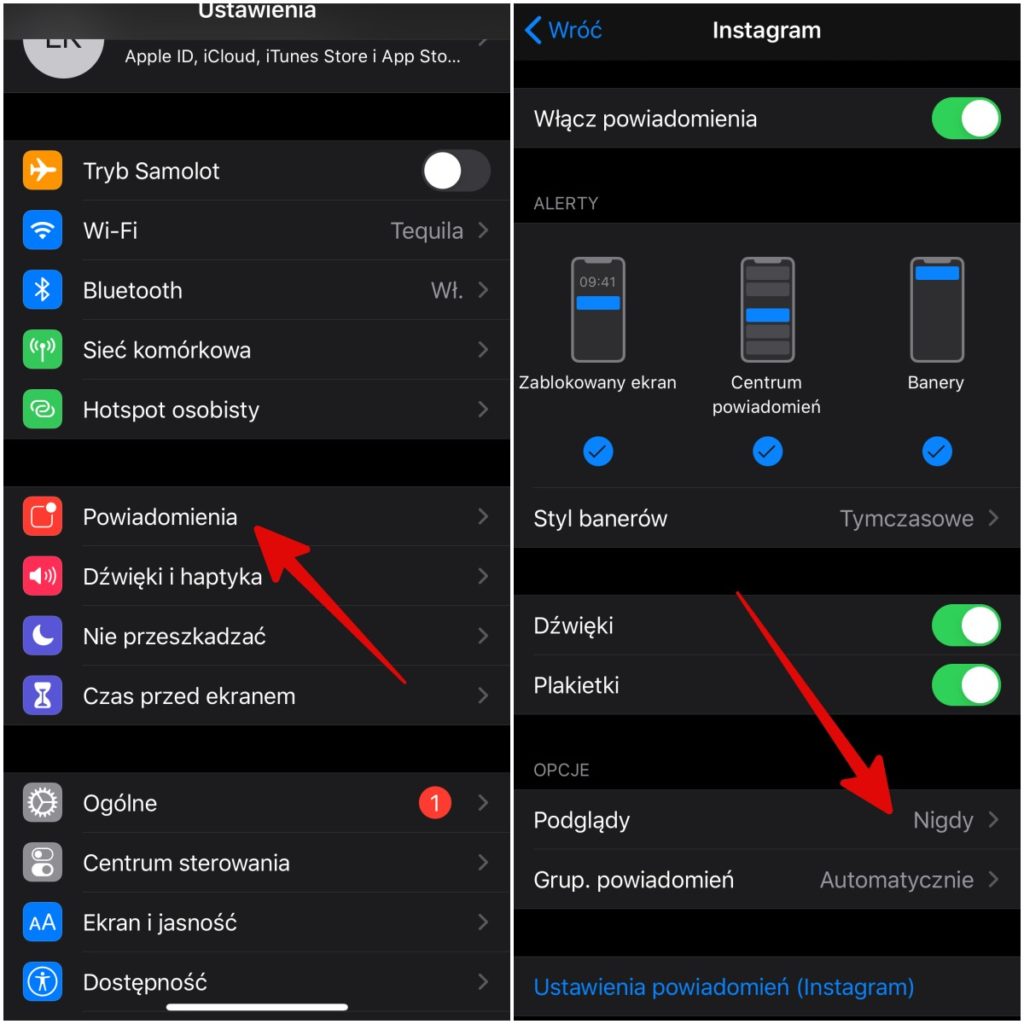
Opcja wyłączenia powiadomień dla wybranych aplikacji z pewnością ucieszy influencerów, którzy po opublikowaniu wpisu czy zdjęcia w Social Media otrzymują tysiące reakcji, gdzie przy fabrycznym ustawieniu reakcja = wyświetlenie powiadomienia na zegarku :).

Nie bardzo przydatne . Wyłączając powiadomienia dla aplikacji , wyłączamy nie tylko powiadomienie na zegarku ale i na iPhonie . Krotko mówiąc albo dostajemy wszystko, albo nic. Pozostaje pozostać przy skromnym powiadomieniu o połączeniach i SMS , i dalej korzystać z Apple watcha na drugim nadgarstku
Pingback: Schematy odpowiedzi w urządzeniach Garmin - GPS dla Aktywnych
A sprawa jest taka prosta? żeby wyświetlały się powiadomienia na zegarku musi być włączona opcja ?centrum powiadomień? i tyle. A jak nie chcemy powiadomienia na zegarku to odhaczamy ?centrum powiadomień? i mamy tylko na telefonie.